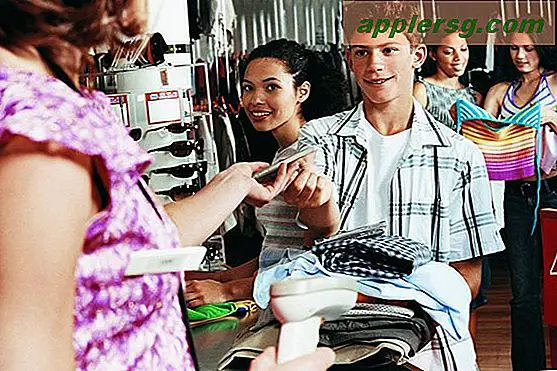Cara Memutar File FLAC Audio di Mac

Ingin mendengarkan file audio FLAC di Mac? Mungkin seseorang mengirimi Anda file audio dalam format .flac dan Anda tidak tahu cara memainkannya? Ada beberapa opsi untuk bermain FLAC di Mac OS, tetapi iTunes bukan salah satu dari mereka.
Untungnya ada berbagai pilihan lain yang tersedia untuk memutar file FLAC di Mac OS, tetapi untuk tujuan kami di sini kami akan fokus pada solusi sederhana dan gratis yang mungkin sudah Anda miliki di komputer Anda.
Apa itu audio FLAC?
Bagi mereka yang tidak terbiasa dengan FLAC, inilah penjelasan singkat: FLAC adalah singkatan dari Free Lossless Audio Codec, dan itu adalah format kompresi audio lossless, yang pada dasarnya berarti bahwa file FLAC adalah replika yang tepat dari file audio berkualitas tinggi yang tidak terkompresi, baik ini dari CD, rekaman line-in, atau sumber audio lainnya. Karena itu dikompresi, ukuran file memakan ruang penyimpanan yang lebih sedikit, tetapi karena tidak ada loss, kualitas audionya sangat tinggi.
Biasanya file FLAC digunakan oleh penggemar musik, audiophiles, produser musik, editor suara, dan insinyur audio, tetapi ada kegunaan lain untuk mereka juga, hampir selalu terkait dengan perekaman, pengeditan, atau mendengarkan versi audio kualitas tertinggi absolut dari lagu atau trek audio.
Anehnya, iTunes tidak memainkan file FLAC di Mac, itulah sebabnya jika Anda pengguna Mac mencari pemutar musik FLAC Anda harus mencari di tempat lain selain iTunes.
Cara Memutar File FLAC Audio di Mac dengan VLC
Ada berbagai pemutar audio FLAC untuk Mac, tetapi salah satu yang paling sederhana untuk digunakan yang kebetulan juga gratis adalah VLC. Ya, VLC pemutar video yang sangat populer, multi-berbakat, dan beragam, juga memainkan file audio FLAC! Hal hebat lainnya tentang VLC adalah ketika bekerja di Mac, ia juga bekerja pada Windows, Linux, iOS, dan Android, sehingga Anda dapat menggunakan aplikasi yang sama di hampir semua lingkungan OS untuk memainkan file FLAC Anda (atau film, untuk itu masalah).
- Klik di sini untuk membuka situs web pengembang VLC dan kemudian pilih untuk mengunduh VLC
- Instal VLC ke Mac dan jalankan aplikasi
- Cari file audio FLAC (s) di Mac dan drag dan drop mereka ke jendela VLC, atau ikon Dock VLC
- Klik tombol putar untuk mulai mendengarkan file audio format FLAC Anda di Mac OS



Anda dapat membuat dan menyimpan daftar putar besar di VLC juga, jadi jika Anda drag dan drop sejumlah besar file audio FLAC FLAC ke VLC, mereka akan dapat dimainkan dalam jenis yang sama seperti yang Anda harapkan dalam aplikasi seperti iTunes.
VLC biasanya dianggap sebagai pemutar video, yang juga dan tentu saja itu adalah penggunaan utama, tapi itu benar-benar seperti media yang memainkan pisau tentara swiss dengan kemampuan untuk memainkan berbagai macam format video dan audio, termasuk FLAC dan seterusnya. Jika Anda penasaran, Anda dapat melihat lebih banyak tips VLC di sini.

Oh dan saya tahu apa yang Anda pikirkan ... bagaimana Anda bisa memainkan file audio FLAC di iTunes? Nah, karena iTunes tidak mendukung pemutaran audio FLAC, Anda tidak bisa tanpa mengubah file FLAC ke format lain. Sebagai contoh, Anda dapat mengkonversi FLAC ke mp3 dan memainkannya di iTunes, meskipun audio mp3 adalah lossy dan kualitas audio akan berkurang dengan melakukannya. Anda juga dapat memilih untuk mengkonversi FLAC ke format audio lossless yang kompatibel dengan iTunes, seperti Apple Lossless, tapi itu topik untuk artikel lain sama sekali. Namun Anda bisa merobek CD ke iTunes dan mengubah pengaturan impor audio iTunes menjadi Apple Lossless Encoder untuk mendapatkan efek yang sama. Mungkin kita akan membahas topik ini di artikel lain.
Apakah Anda tahu pemutar audio FLAC yang hebat untuk Mac? Apakah Anda suka menggunakan VLC untuk memainkan file FLAC? Bagikan pemikiran dan pengalaman Anda di komentar di bawah ini!